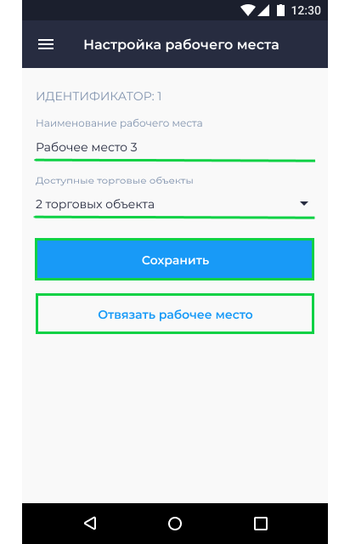Рабочие места Android: различия между версиями
Перейти к навигации
Перейти к поиску
Merkulov (обсуждение | вклад) |
Merkulov (обсуждение | вклад) |
||
| (не показаны 2 промежуточные версии этого же участника) | |||
| Строка 22: | Строка 22: | ||
* При отвязке рабочего места пользователь переместится в окно авторизации/регистрации в приложении. | * При отвязке рабочего места пользователь переместится в окно авторизации/регистрации в приложении. | ||
* После отвязки рабочего места от устройства пользователю при авторизации будет присвоено новое рабочее место. | * После отвязки рабочего места от устройства пользователю при авторизации будет присвоено новое рабочее место. | ||
* | |800}} | ||
* | <br clear="all"/> | ||
== Читайте также == | |||
* <b>[https://kassa.bifit.com/wiki/index.php?title=Рабочие_места_в_личном_кабинете Рабочие места в Личном кабинете БИФИТ Бизнес]</b> | |||
* <b>[https://kassa.bifit.com/wiki/index.php?title=Рабочие_места_Desktop Рабочие места в приложении Касса розница Desktop]</b> | |||
Текущая версия на 18:33, 16 января 2023
Рабочее место - устройство для работы сотрудников, на котором установлены приложения компании БИФИТ Касса.
В приложении Касса Android функционал Рабочие места можно использовать следующим образом:
- Переименовать рабочее место
- Изменить доступ к торговому объекту для рабочего места
- Возможность отвязать рабочее место от устройства
Для внесения изменения в рабочее место в приложении Касса Android:
- Перейдите в подраздел Настройки → Рабочее место
- В окне Настройка рабочего места:
- В поле Наименование рабочего места введите название рабочего места (название рабочего места будет отображаться в Личном кабинете БИФИТ Бизнес)
- В поле Доступные торговые объекты выберите из списка торговые объекты, которые будут доступны для этого рабочего места
- Нажмите кнопку Сохранить
- Для того чтобы отвязать рабочее место нажмите кнопку Отвязать рабочее место
- для отвязки рабочего места подтвердите действие во всплывающем окне нажатием кнопки Ок
- При отвязке рабочего места пользователь переместится в окно авторизации/регистрации в приложении.
- После отвязки рабочего места от устройства пользователю при авторизации будет присвоено новое рабочее место.